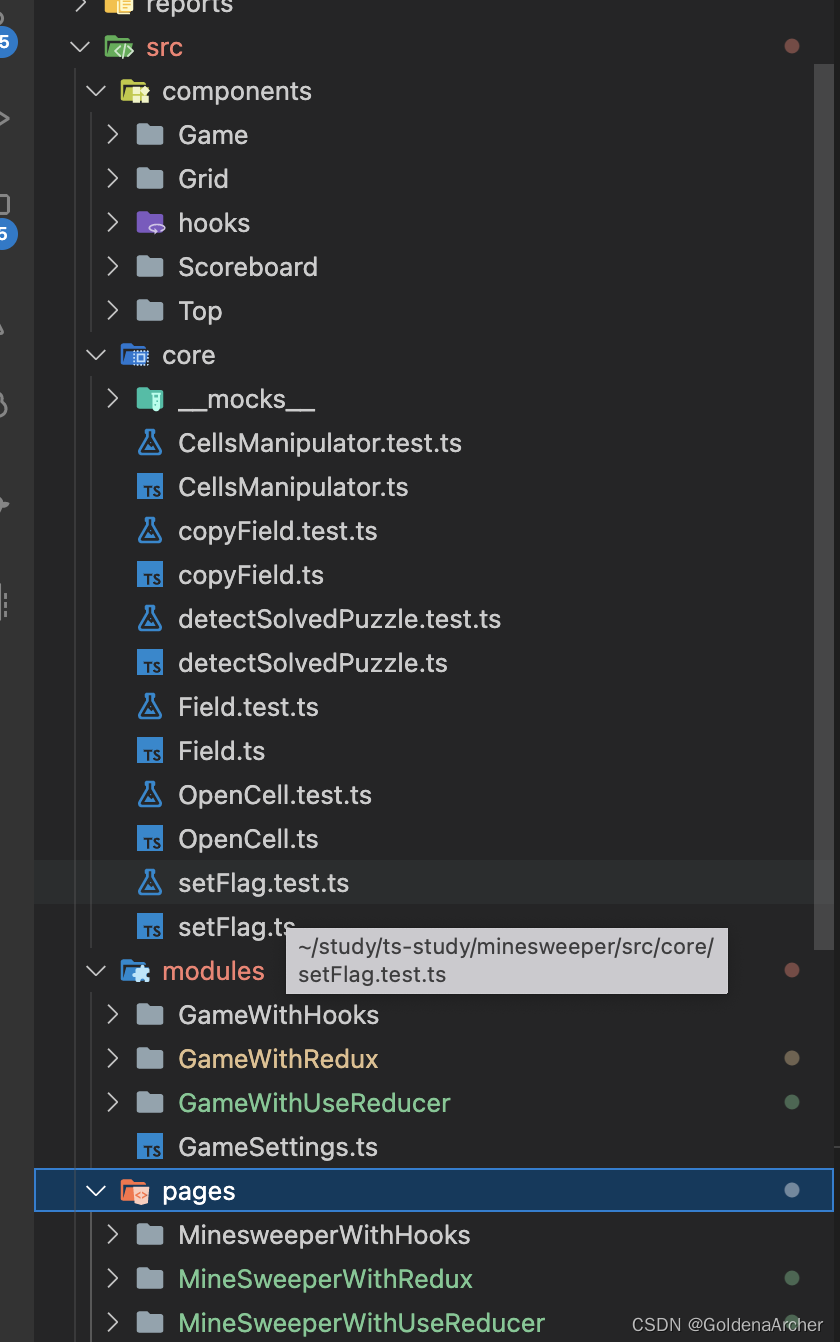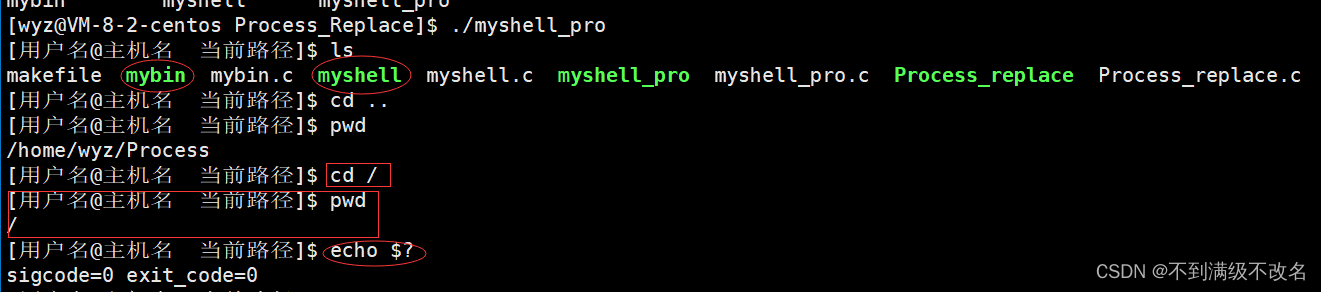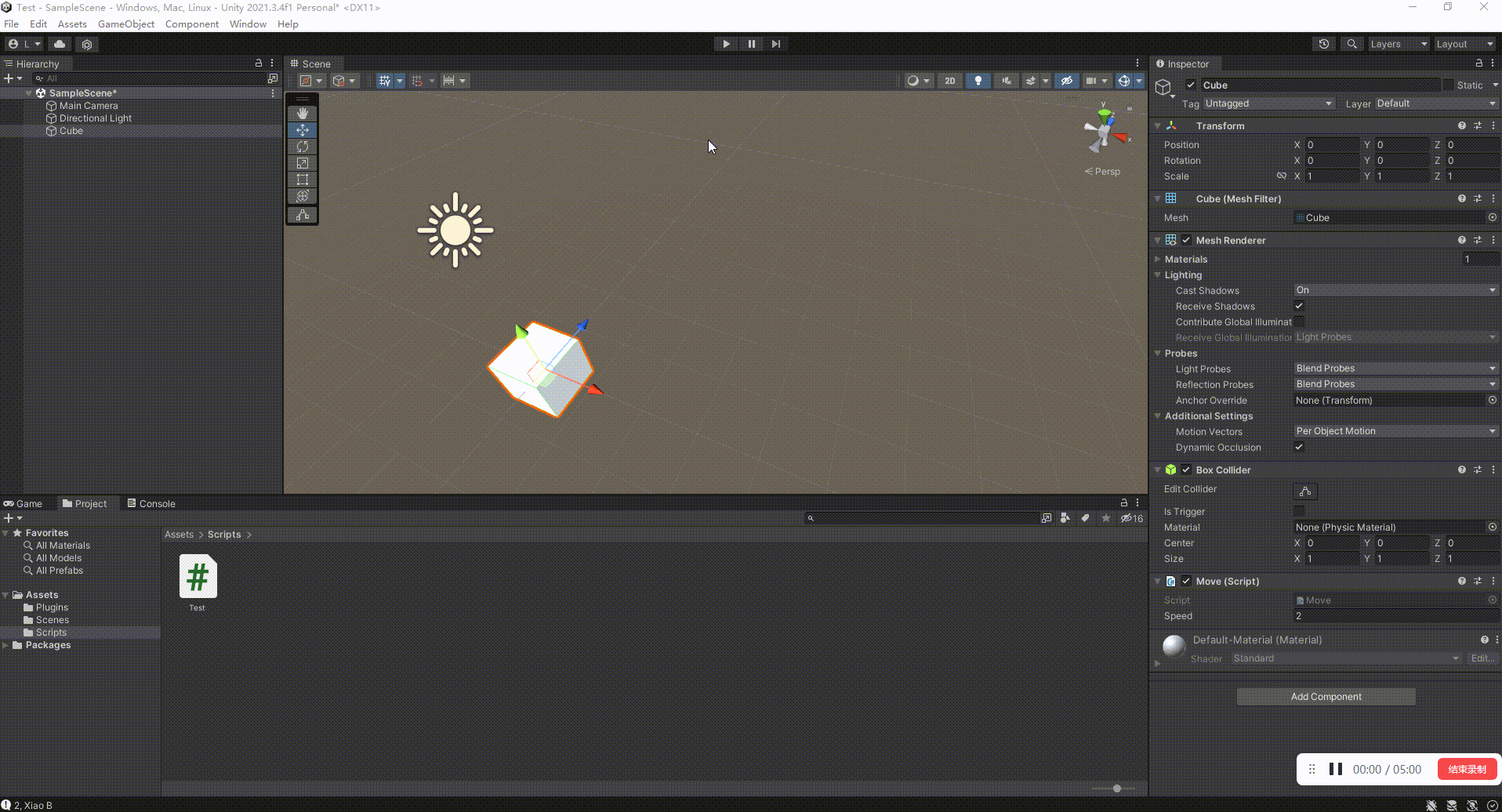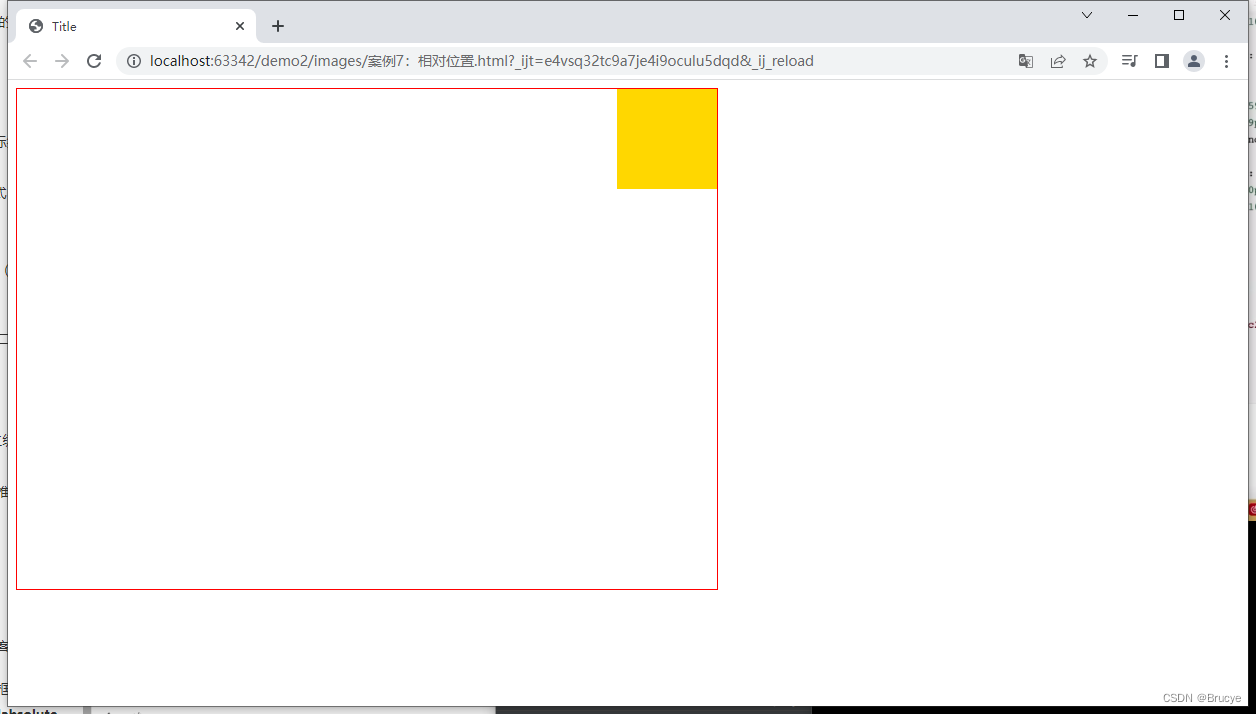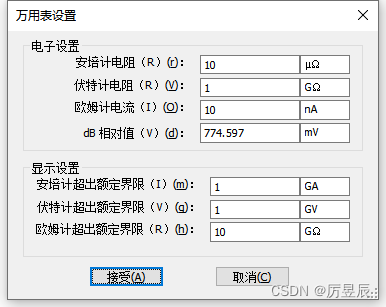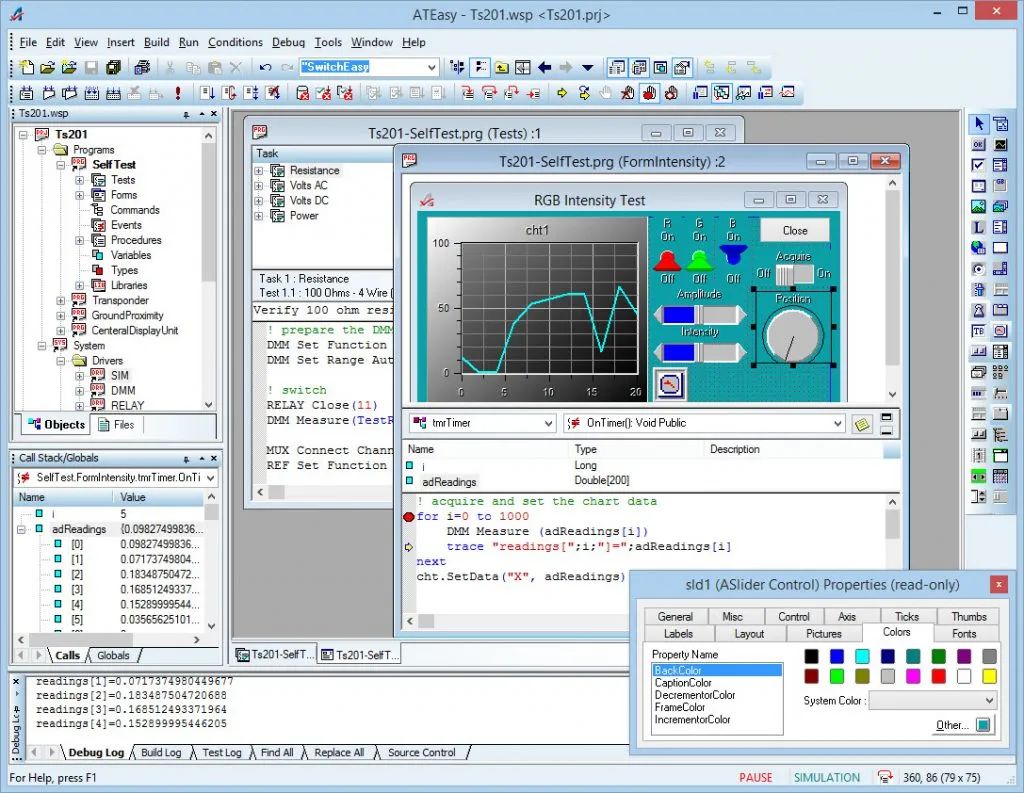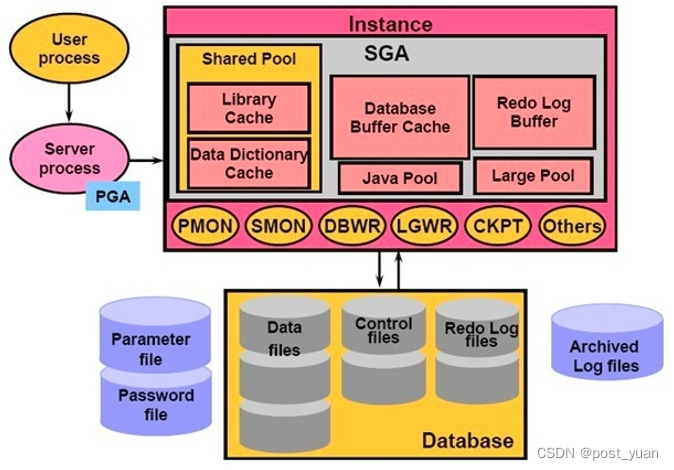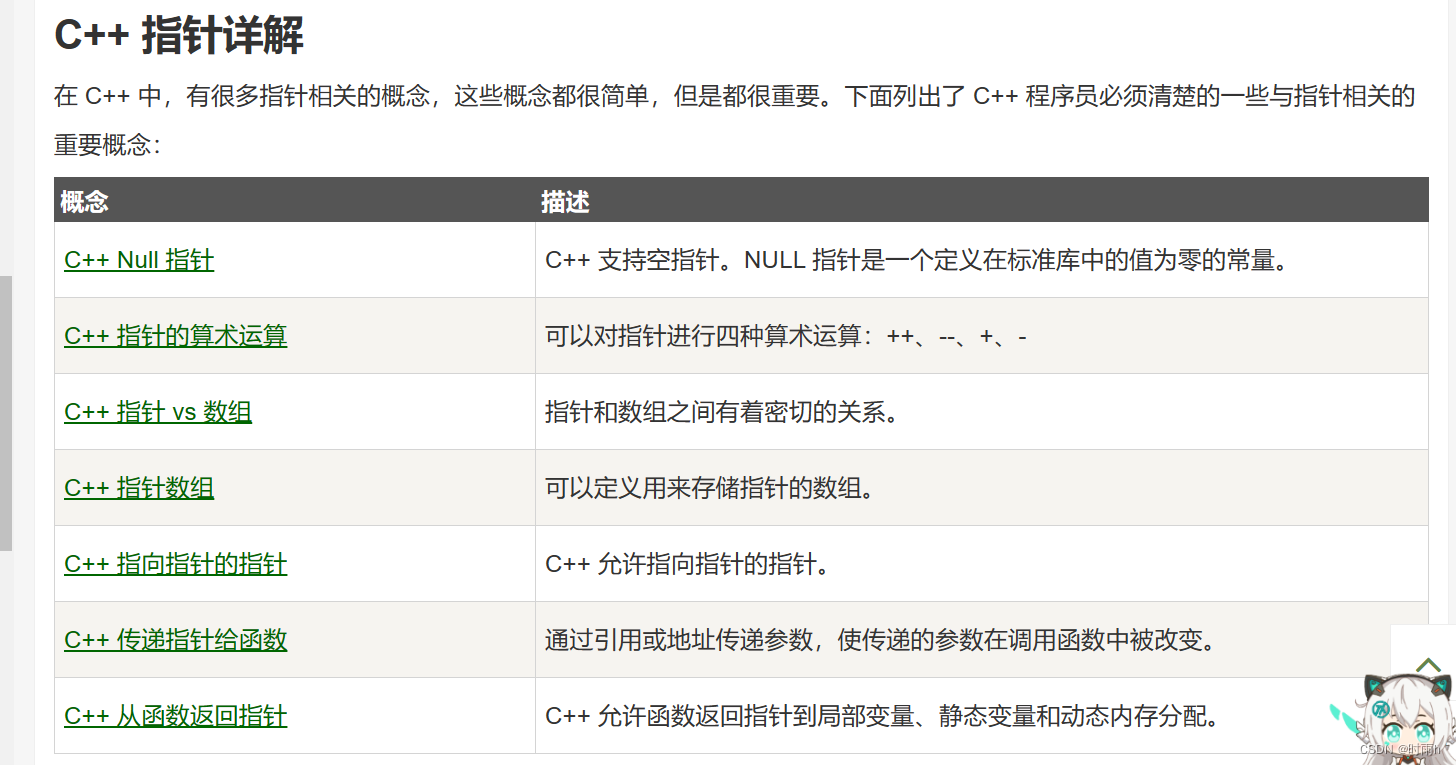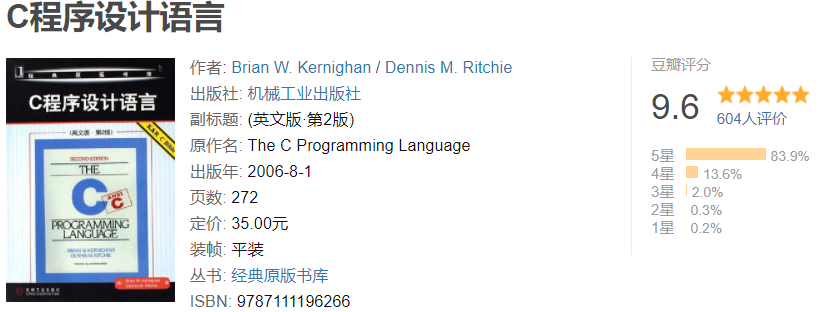前言
使用C#调用外部程序,一种是通过Process类,一种是通过命令行,本文主要说一下使用C#中的Process类调用外部程序的方式。
过程:
- 创建Process对象
- 配置启动选项(输入、输出等)
- 切换工作目录
- 设置外部程序名
- 设置传入参数
- 启动外部程序
- 等待外部程序结束
- 关闭外部程序
过程
创建Process对象
Process process = new Process();
//通过new创建一个Process对象 process
//使用Process类需要在程序最开始处引用Process类所在命名空间,即下面这句
using System.Diagnostics;
配置启动选项
process.StartInfo.UseShellExecute = false; //必要参数
process.StartInfo.RedirectStandardOutput = true;//输出参数设定
process.StartInfo.RedirectStandardInput = true;//传入参数设定
process.StartInfo.CreateNoWindow = true;
切换工作目录
- 工作目录:程序运行时其启动文件以及配置文件等文件的所在目录。比如在桌面上选中QQ,右键单击“打开文件所在位置”,这个目录就是QQ运行起来后的工作目录。
我们当前编写的C#程序运行后也有自己的工作目录,因此如果要在C#中调用外部程序,最好在调用前将当前工作目录切换为外部程序的工作目录。
- 查看当前工作目录
以下两种代码都可以打印出当前程序的工作目录
System.IO.Directory.GetCurrentDirectory();
该函数以sting类型返回当前工作目录,可以使用控制台打印当前工作目录。
Console.WriteLine(System.IO.Directory.GetCurrentDirectory()); ``
//打印一下工作目录
AppDomain.CurrentDomain.BaseDirectory;
AppDomain:应用程序域,以上语句可以获取当前应用程序域的基目录,也就是 应用程序名.exe所在目录,一般这个目录也是默认的工作目录。
AppDomain.CurrentDomain.BaseDirectory;是sting类型,因此也可以使用控制台打印出来。
Console.WriteLine(AppDomain.CurrentDomain.BaseDirectory);
- 这两种方法打印工作目录的区别在于:
第一种方法打印的是工作目录,是动态的(工作目录可更改)
第二种方法打印的是当前AppDomain的基目录,只要AppDomain没被更改,打印出来的始终是 当前AppDomain的基目录,也就是应用程序名.exe所在目录
因此,可以在启动外部程序前更改工作目录为外部程序的工作目录,在外部程序执行结束后再使用AppDomain.CurrentDomain.BaseDirectory;将工作目录恢复为原始基目录以保证后续程序的正常执行。
- 切换当前工作目录为外部程序工作目录
System.IO.Directory.SetCurrentDirectory (外部程序工作目录);
//外部程序工作目录以字符串形式给出,且必须是绝对路径
比如当前C#所在程序的路径为 C:/Deskop/C#/bin/Debug/
AppDomain.CurrentDomain.BaseDirectory就等于C:/Deskop/C#/bin/Debug/
(当前工作目录也是这个路径)
所调用的外部程序目录在 C:/Deskop/C#/bin/Debug/NASM/
nasm.exe在C:/Deskop/C#/bin/Debug/NASM/nasm.exe
这里就可以写成
System.IO.Directory.SetCurrentDirectory (“C:\Deskop\C#\bin\Debug\NASM\”);
//直接给出绝对路径
//路径分隔用 \ 转义 (即\)
System.IO.Directory.SetCurrentDirectory (AppDomain.CurrentDomain.BaseDirectory + “\NASM”);
//或者使用基目录给出绝对路径
System.IO.Directory.SetCurrentDirectory(System.IO.Directory.GetCurrentDirectory() + “\NASM”);
//或者根据当前工作目录设置
- 恢复原始工作目录
在外部程序执行结束后需要将工作目录切换回来,借助AppDomain.CurrentDomain.BaseDirectory
System.IO.Directory.SetCurrentDirectory(AppDomain.CurrentDomain.BaseDirectory);
设置外部程序名
切换工作目录后,一般外部程序名就在新的目录目录下。
process.StartInfo.FileName = “nasm.exe”;
//等价于"C:\Deskop\C#\bin\Debug\NASM\nasm.exe"
设置传入参数
光有程序不行,还需要指定让这个程序执行什么操作,这个操作就通过传入参数传递。
比如在nasm下要将其工作目录下的MySourcesCode目录下的demo02.asm编译链接生成4.obj文件(生成在MySourcesCode目录下),就需要打开nasm,输入如下命令
nasm MySourcesCode/demo02.asm -o MySourcesCode/4.obj
nasm是程序名,后面的就是nasm的传入参数,也就是我们需要设置的东西。
process.StartInfo.Arguments = "MySourcesCode\demo02.asm -o MySourcesCode\4.obj ";
程序启动、等待执行、关闭
process.Start();
process.WaitForExit();//等待程序执行完退出进程
process.Close();
完整代码
Process process = new Process();
process.StartInfo.UseShellExecute = false; //必要参数
process.StartInfo.RedirectStandardOutput = true;//输出参数设定
process.StartInfo.RedirectStandardInput = true;//传入参数设定
process.StartInfo.CreateNoWindow = true;
System.IO.Directory.SetCurrentDirectory (AppDomain.CurrentDomain.BaseDirectory + "\\NASM");
//设置NASM工作目录为当前工作目录
//Console.WriteLine(System.IO.Directory.GetCurrentDirectory()); //打印一下工作目录
process.StartInfo.FileName = "nasm.exe";
//设置要打开的程序名
process.StartInfo.Arguments = "MySourcesCode\\demo02.asm -o MySourcesCode\\4.obj ";
//设置传入参数
process.Start(); //程序启动
process.WaitForExit();//等待程序执行完退出进程
process.Close(); //关闭程序
System.IO.Directory.SetCurrentDirectory(AppDomain.CurrentDomain.BaseDirectory);
//NASM执行完后需要将工作目录切换为原工作目录
//Console.WriteLine(System.IO.Directory.GetCurrentDirectory()); //打印一下工作目录
环境及运行截图
外部程序
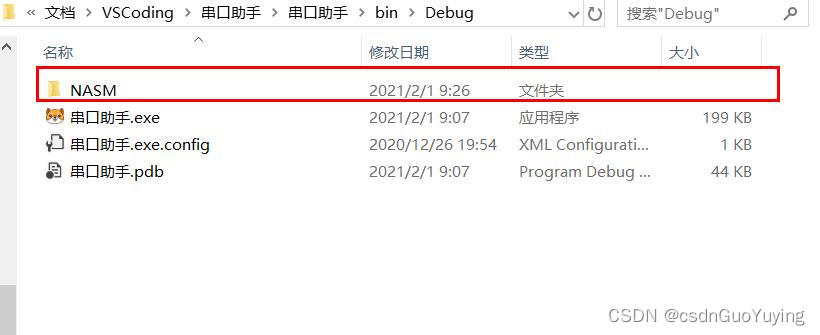
外部程序所在目录
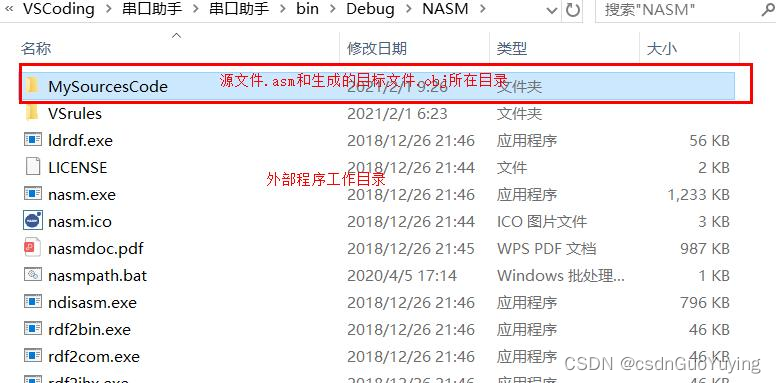
外部程序源文件_目标文件所在目录
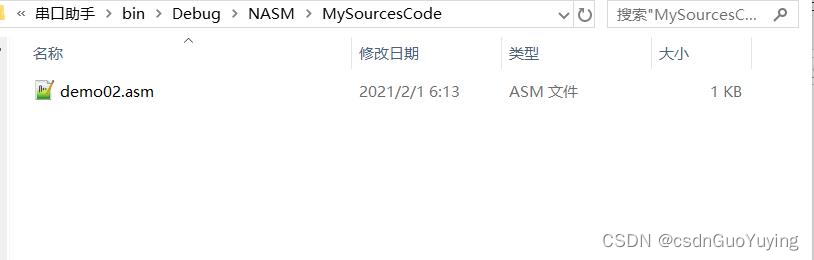
C#调用外部程序后生成的目标文件
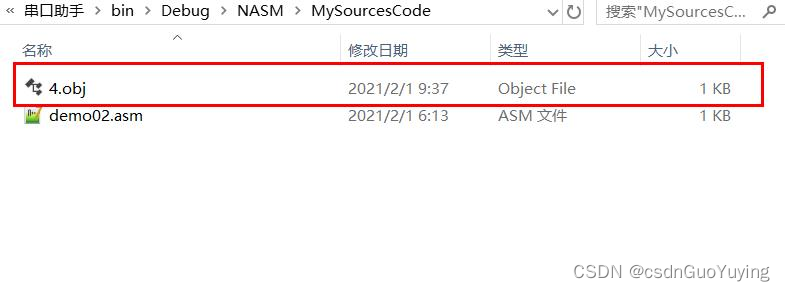
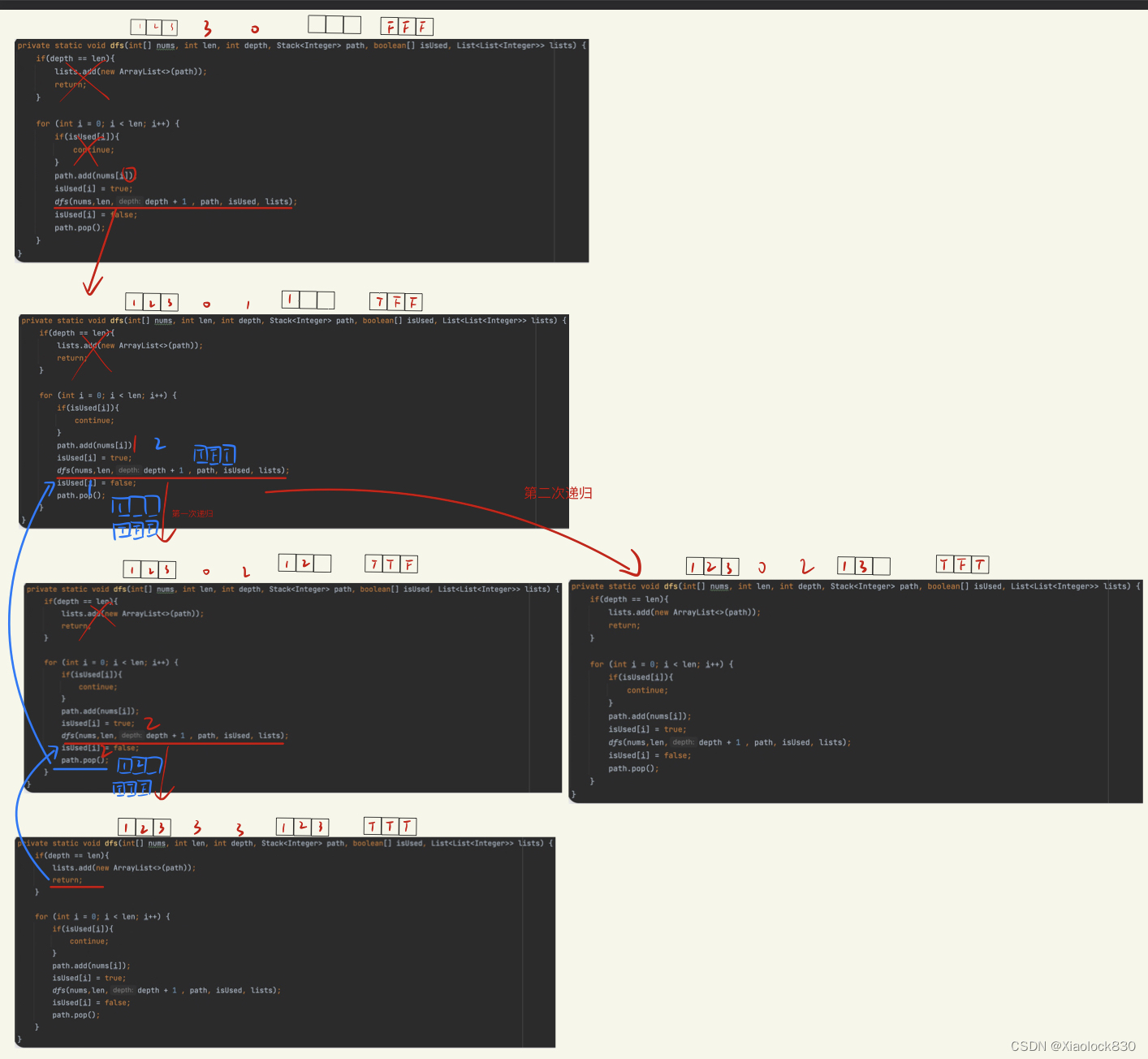
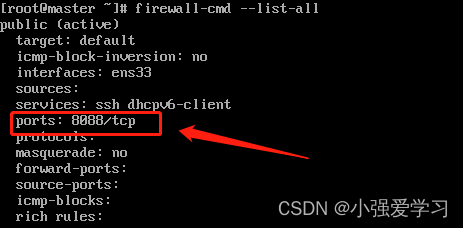
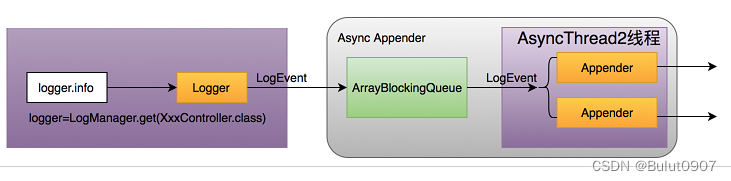


![[ZJCTF 2019]NiZhuanSiWei](https://img-blog.csdnimg.cn/e8ca14f4b0a8475ebb743c9ea967e69c.png)